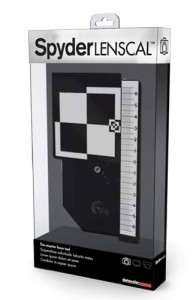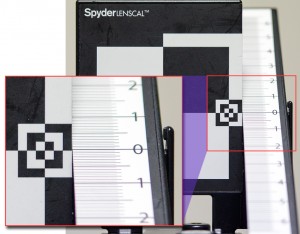薮田織也のデジカメ1・2・3
第5回 ピンぼけ写真から卒業しよう! < 番外編 >

TOPIX
今回は「 ピンぼけ写真から卒業しよう!」の番外編として、「 何をどうやってもピントが外れる!」というお悩みにお応えします。これまでの前編、中編、後編をすべてマスターしているのであれば、もうこの方法でしか問題は解決しません。はたしてそれはどのような方法なのでしょうか。
■ 質問 ? 三脚撮影でもピントが外れるのはなぜ?
● 読者からの質問
| 本ページの末尾には、SpyderLENSCAL の Datacolor 社から、 スタグラ読者向け特別キャンペーンのお知らせがあります! |
● AF はズレるもの?
過去3回にわたって「 ピンぼけ写真から卒業しよう 」をお届けしてきましたが、お役に立っているでしょうか。スタグラで開催しているセミナー(?SG on the ROAD)の受講生の方からは、「 ピンぼけ写真が少なくなった! 」との嬉しいメールもいただいています。しかし、中にはどうしてもピンぼけが解消できないとの声が少なからずあるのも事実です。そうした人の多くが、自分の撮影の腕が悪いのじゃないかと悩んでいたりします。そこで番外編の今回は、ピンぼけ写真卒業のための最後の手段、「 AF を手動で補正してみよう 」をお届けします。
オートフォーカス( AF )のピントのズレを補正する器具と聞いて、「 なんだカメラやレンズのメーカーは不良品を出荷してるのか! 」と怒らないでくださいね。実際にはそんなことはほとんどありません。ただ、レンズやカメラ本体は、内部にコンピュータを搭載している精密機器ですので、長く使っているうちに、また、工場から出荷されてお店に並ぶまでの間に、AF の調整がずれてしまうことがあるのです。それも少しずつ微妙にズレていくことが多いので、普段の撮影では気づきにくいのです。
こうした AF のズレを解消する方法として真っ先に思い浮かぶのは、メーカーに修理に出すことでしょう。でもレンズとカメラ本体のメーカーが異なる場合など、どちらに修理に出していいのか困ることもあるでしょうし、メーカーによってはレンズとカメラの両方が自社製品でなければ受け付けてくれないこともあります。そしてやはり、修理に出している期間は撮影ができないということが一番の痛手ですよね。そんなときにあると便利なのが?AF 補正器具です。
● SpyderLENSCAL とは?
AF のズレを補正する器具として代表的な製品が、米国 Datacolor 社の「 SpyderLENSCAL 」(?写真02?)です。
ちょっと見は、とても専門的でプロ専用の道具に見えるため、かなり難しそうなイメージがあるかもしれません。もちろんプロの写真家は当たり前のように使っている道具ですが、実際に使ってみると、そんなに難しいものではありません。以下にあげるステップに沿って愛用のレンズで試してみれば、意外に簡単で便利な器具であることがわかるはずです。
- SpyderLENSCAL を組み立てる
- SpyderLENSCAL を一つめの三脚にセット
- レンズ+カメラを二つめの三脚にセット
- レンズを望遠側に振る( ズームレンズの場合 )
- カメラの露出設定
- カメラと SpyderLENSCAL を真正面に向かい合わす
- カメラで SpyderLENSCAL を撮影
- 画像を拡大してピントのズレを確認
- カメラの AF 微調節で補正する
- 再度撮影して確認する
それでは、次のセクションからステップを追って説明していきましょう。
■ SpyderLENSCAL とカメラ+レンズの準備
● SpyderLENSCAL を組み立てる
まずは SpyderLENSCAL( 以下、LENSCAL )を組み立てましょう。写真03?の?A?のように各パーツをおこし、目盛スケールの裏側にあるツメを衝立に引っかけると組み立て完了(?B?)です。実際には三脚に装着してから組み立てます。
● LENSCAL とカメラを三脚に取り付ける
LENSCAL を使って AF を補正するときは、少し出費がかさみますが、三脚を2本用意することをオススメします。というのも、AF を正確に補正するためには、LENSCAL の台座とカメラ本体の両方がきちんと水平で正対(真正面に向き合わせる)している必要があるからです。カメラ用にオススメの三脚は、水平・垂直が計れる水準器が付いたもので、LENSCAL 用には LENSCAL 自体に水平器がついているので水準器のない安価なもので構いません。最近のデジタル一眼レフには水準器を内蔵(?写真07?)しているものがあり、それを使うのであればカメラ用三脚にも水準器は必要ありません。
LENSCAL を三脚に取り付けたら、LENSCAL の台座にある水平器(?写真05?)を観ながら三脚の雲台を調整して、きちんと水平をとりましょう。
次は補正したい AF レンズをカメラに取り付けた状態で、別の三脚にカメラを装着します。ここでもカメラの水平と垂直をきちんととります。そして LENSCAL とカメラの高さを同じ程度になるようにしてから向かい合わせます。(写真06?)この時点では双方の距離は作業しやすい程度にあけておきます。
● レンズとカメラの設定
次はレンズとカメラの設定です。まず、補正したい AF レンズがズームレンズの場合は、ズームリングを回して最大望遠側(?写真08?)にしておきます。そして、カメラは AF、つまりオートフォーカスに設定します。さらにカメラをライブビューモードにしましょう。
次に、カメラの露出を設定します。本講座ではまだ「 露出設定 」を詳しく紹介していないので、それがなにかわからなくても書かれている通りに設定してください。
細かな露出設定をする前に、カメラの露出モードを「?A?」(?写真09?)にします。キヤノンカメラの場合は「?AV?」モードを選択します。これはいずれ詳しく紹介しますが、「?絞り優先モード?」と呼ばれるもので、絞り値が手動で設定できます。Aモードの状態で絞り値を手動で設定すると、シャッタースピードをカメラが自動的に適正な数値に設定してくれます。LENSCAL で AF を補正するには、絞り値を一番小さく( 開放と呼ぶ )設定する必要があるため、カメラ任せではなく手動にする必要があるのです。
露出モードを「 A 」にしたら、補正するレンズの絞り値を一番小さな数値に設定します。たいていのカメラで、本体右側にあるダイヤルを回すことで絞り値が変更できます。ライブビューモードの状態で絞り用のダイヤルを回すと、本体背面液晶パネルのどこかに「 F*.* 」(?写真10?)といった表示があり、これが変化するはずです。( ライブビューのモードによっては表示設定を変更しないと表示されません )
続いて?ISO 感度を 200 ~ 800 の間で設定しておきます。ISO についてもいずれ詳しく紹介しますが、ここでは何も考えずに設定してください。
● カメラと LENSCAL の高さと距離を調整
これが最後の準備です。まずはカメラと LENSCAL を適切な距離に離します。適切な距離というのは、補正したい AF レンズによって異なります。ここでは、レンズの最短撮影距離より離し、ライブビューに LENSCAL が大写しになる距離にします。
写真11?は、タムロンの 28-75mm ( MODEL A09 )という標準ズームレンズを補正しているところですが、このレンズの最短撮影距離は 33cm なので、それ以上に離して設置した後で、ライブビューを観ながら LENSCAL が大写しになる場所を探します。このとき、カメラを乗せた三脚の高さも調整する必要がありますが、先ほど設定した水平と垂直が崩れないように注意します。LENSCAL が大写しになるイメージは、写真12?を参考にしてください。
カメラと LENSCAL の設置が正しくできたら、カメラのライブビューを終了して光学ファインダー( カメラの覗き窓 )での撮影に切り替え、ファインダー内でフォーカスポイントを?![]() ?に合わせて撮影します。(?写真12a?)このとき、AF のモードは AF-S、フォーカスポイントはシングルにしておきます。( フォーカスポイントについては、第3回 ピンぼけ写真から卒業しよう! < 中編?>のオートフォーカス AF-S( ワンショット AF )の使い方を参照します )
?に合わせて撮影します。(?写真12a?)このとき、AF のモードは AF-S、フォーカスポイントはシングルにしておきます。( フォーカスポイントについては、第3回 ピンぼけ写真から卒業しよう! < 中編?>のオートフォーカス AF-S( ワンショット AF )の使い方を参照します )
ライブビューで撮影するのではなく、ファインダーで覗いて撮影する理由は、ファインダーとライブビューで AF の基本動作が異なるからです。ここでは詳細を省きますが、レンズの AF 補正は必ずファインダーで行なってください。
さて、これですべての準備が整いました。次のセクションでは、LENSCAL を実際に撮影して、AF の補正をしてみましょう。
| ※01 | ライブビュー カメラの背面にある液晶パネルをファインダー代わりに使うモードをライブビューと呼ぶ。コンパクトデジタルカメラやミラーレス一眼カメラでは標準的な仕様だが、光学ファインダーが装備されている一眼レフカメラでは、ライブビューの切り替えスイッチでモードを変更する。なお、最近のカメラでえは、ライブビューにおいてフォーカスポイント( 測距点 )を変更できるようになってきている。ライブビューでのフォーカスポイントは、光学ファインダーのそれよりも自由度が高く、ほぼすべての位置にフォーカスポイントを移動できる。 |
| ※02 | ISO 感度 受光センサーの光に対する感度。ISO 100 や ISO 800 といった表記をする。ISO 感度は 100 を基準にして、200、400、640 と数値が大きくなるほど感度が高くなる。感度を高くすると、暗い場所での撮影において、ISO が低いときよりも速いシャッタースピードが使えるようになる。ただし、ISO 感度を高くすればするほど、画像に輝度ノイズやカラーノイズといったノイズが増える。 |
| ※03 | 最短撮影距離 被写体からカメラ( 受光センサー )までの距離が「 撮影距離 」で、「 最短撮影距離 」はピントが合わせられる一番短い距離のこと。最短撮影距離はレンズによって異なる。 |
■ AFのズレを確認するための撮影
● LENSCAL を撮影してみよう!
これまでの準備がすべて整ったら、実際に AF を使って LENSCAL を撮影します。
写真13?は、LENSCAL をニコン D7000 + タムロン MODEL A09 で撮影したものです。正しく AF が機能していると、目盛スケールの「 0 」にピントが合っているはずです。
もし「 0 」にピントが合わず、手前や後ろの数値に合っている場合は、残念ながら AF が正しく動作していません。そういうときは、この次のセクションで紹介する方法で、AF を微調整します。
ちなみに、三脚を使って LENSCAL を撮影するときは、カメラ本体の機能の「 露出ディレーモード 」( 低振動モードと呼ぶこともある )を積極的に使いましょう。
「 露出ディレーモード 」は、シャッターボタンを押してから実際にシャッターが切れるまでの間に、数秒の間を置く機能です。この機能を使えば、シャッターボタンを押したときのわずかなカメラのブレを収められます。
では、ピントがずれた写真が撮れたときの対処方法を次のセクションで紹介しましょう。
■ AFのズレを補正するには
● AF のズレを補正する方法
AF のズレが確認できたら、カメラ本体に搭載された AF 補正機能を使ってズレを調節します。ここではニコン D7000 を例にして紹介しますが、この機能の操作方法はカメラによって異なります。他のカメラであっても概要は同じようなものなので、流れを理解するつもりで読んでください。
ニコン D7000 では、セットアップメニューにある「 AF 微調節 」を使って AF のズレを調節します。( キヤノンは AF マイクロアジャストメント )
「 AF 微調節 」の使い方は、以下の通りです。
- 装着しているレンズの AF 微調節をして登録する
- 登録した微調節の設定を使うかどうかを指定する
- レンズは 12 個まで登録できる
AF の微調節そのものは、写真17?の④の画面で操作します。写真18?の要領で、ズレている方向によって、+-を使い分けます。
微調節がすんだら、再度 LENSCAL を撮影して AF が正しく機能しているかを確認します。まだ調節が足りないときは、ここの手順を繰り返します。
※ カメラの機種によっては、こうした AF 微調節の機能が搭載されていないものがあります。
■ Datacolor スタグラ読者向け割引キャンペーン
● スタグラ読者に SpyderLENSCAL 特別割引キャンペーン
Datacolor 社から、スタグラ読者に向けて、SpyderLENSCAL の期間限定特別割引キャンペーンのお知らせです。
▼ 特別価格
9,240円
▼
8,000円
(20台限定)
薮田織也のデジカメ1・2・3の本記事をご覧になって SpyderLENSCAL をご購入を検討されている方に朗報です! 2014 年 2 月 25 日までなら、SpyderLENSCAL が 8,000 円( 20 台限定 )でご購入いただけます。
下記にあるリンクか右上の写真をクリックすると、Datacolor ジャパンの特設ページにジャンプします。そのページから商品をカートに入れ、注文画面に進むとクーポンコードを入力エリアで以下のクーポンコードを入力していただけると、送料が無料になります。
クーポンコード:HBV9AWXN
■新企画・あなたの質問が本 ?Web講座を作る!
● 質問待ってます!
超初心者向けに始まった長期連載「 薮田織也のデジカメ1・2・3 」では、読者の皆様から撮影やカメラについてのご質問を募っています。いただいたご質問への回答は、本講座、またはメールマガジンに掲載する予定です。
「 撮影での悩み 」、「 カメラのココがわからない 」など、質問したいことがあれば以下のリンクからドシドシお寄せください。質問は無料です。リンク先の注意事項をお読みいただき、ご了承の上で質問をお送りください。
■次回予告
● 露出ってなに!?
次回からは、「 小さな花を大きく撮るには 」の後編、そして、写真撮影の知識として欠かせない「 露出 」について、数回にわたって紹介していく予定です。お楽しみに!
■ 制作・著作 ■
スタジオグラフィックス
薮田織也事務所